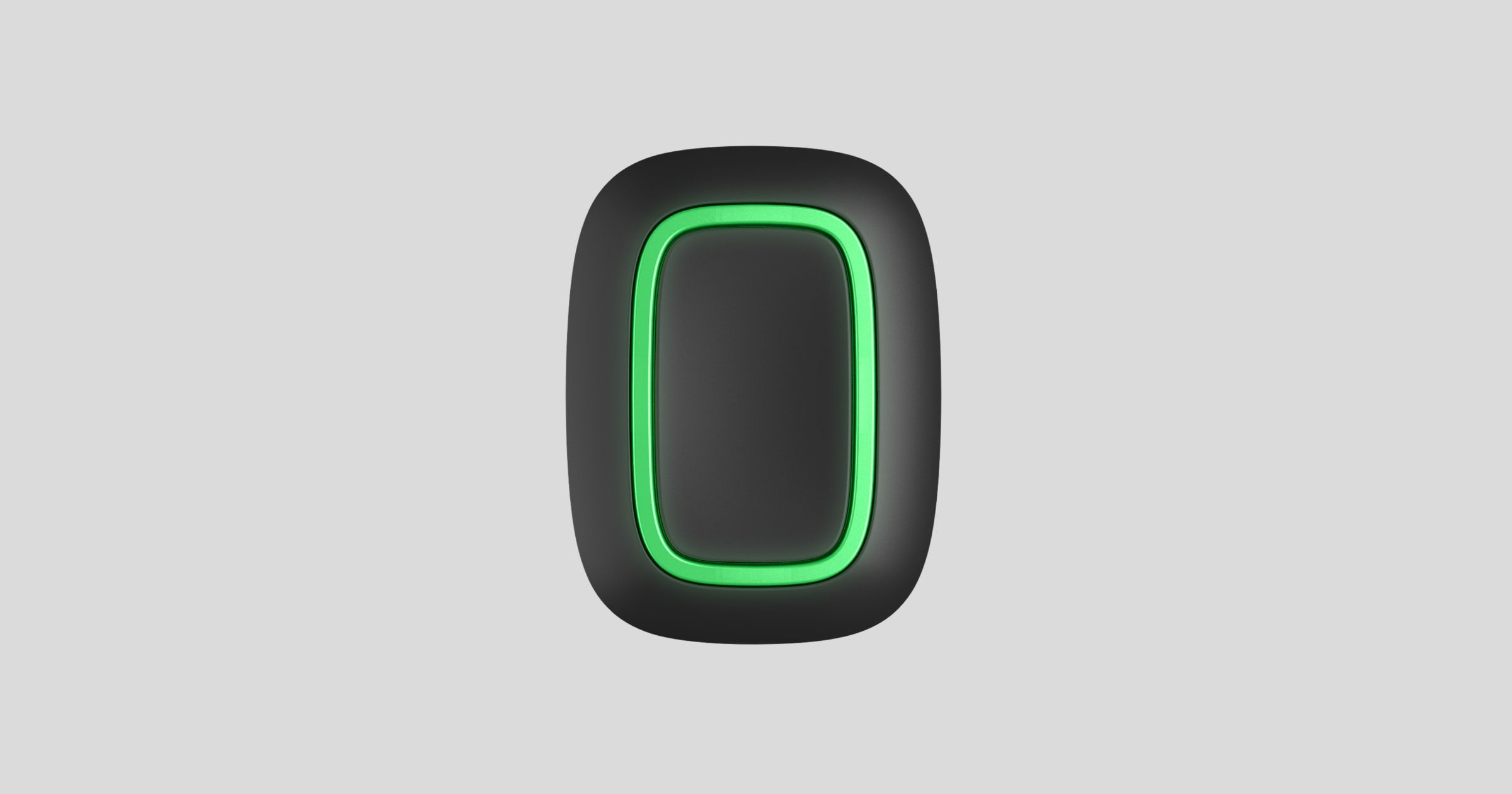Superior Button Jeweller est un bouton de panique sans fil avec protection contre les pressions accidentelles. L’appareil dispose de modes supplémentaires : il peut contrôler des dispositifs d’automatisation et couper le son de l’alarme incendie.
Superior Button Jeweller fonctionne au sein d’un système Ajax, connecté à la centrale via le protocole sécurisé Jeweller. La portée de la communication dans un espace ouvert peut atteindre 1 300 mètres.
Cette ligne de produits est développée pour les chantiers professionnels. Seuls les partenaires accrédités par Ajax Systems peuvent installer, vendre et administrer les produits Superior.
Les lignes de produits Superior, Fibra et Baseline sont compatibles entre elles. Cela permet d’envisager de nombreuses possibilités de construire des systèmes de n’importe quelle configuration.
Éléments fonctionnels
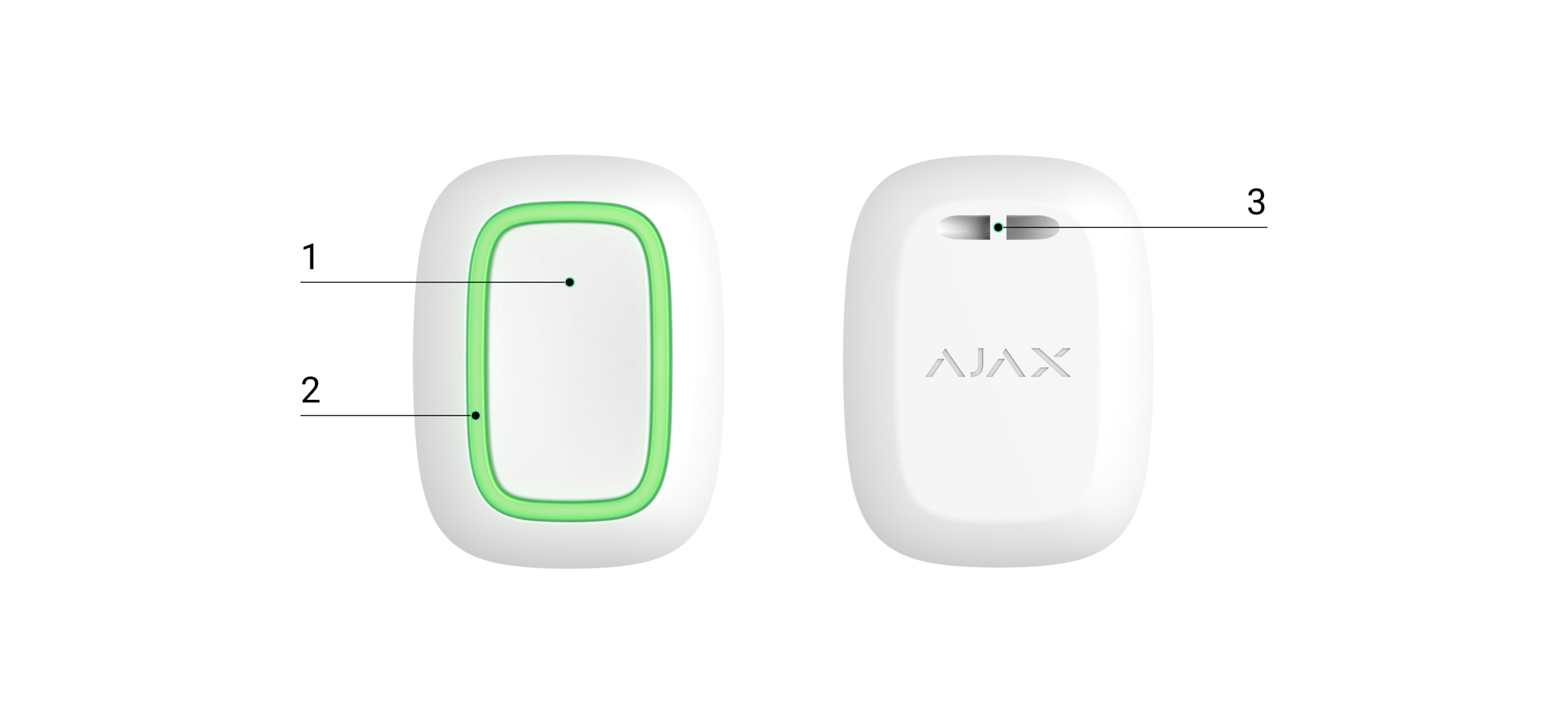
- Bouton d’alarme.
- Indicateur lumineux.
- Orifice de fixation du bouton.
Centrales et prolongateurs de portée compatibles
Une centrale Ajax avec la version du firmware OS Malevich 2.16 et supérieure est nécessaire pour le fonctionnement du dispositif.
Pour ajouter la centrale au système, créez un espace virtuel dans l’application Ajax de la version correspondante.
La fonctionnalité d’espace est disponible dans les applications des versions suivantes et ultérieures :
- Ajax Security System 3.0 pour iOS;
- Ajax Security System 3.0 pour Android;
- Ajax PRO: Tool for Engineers 2.0 pour iOS;
- Ajax PRO: Tool for Engineers 2.0 pour Android;
- Ajax PRO Desktop 4.0 pour macOS;
- Ajax PRO Desktop 4.0 pour Windows.
Principe de fonctionnement
Superior Button Jeweller est un bouton de panique sans fil qui fonctionne selon l’un des trois modes suivants : Panique, Contrôle ou Désactiver l’alarme incendie. Lorsque le bouton est enfoncé, il transmet une alarme aux utilisateurs et au centre de télésurveillance. En mode Contrôle, Superior Button Jeweller vous permet de contrôler les dispositifs d’automatisation Ajax par une pression courte ou longue sur un bouton.
En mode Panique, Superior Button Jeweller peut fonctionner comme un bouton de panique et signaler une menace, notifier la nécessité d’une aide auxiliaire ou signaler une intrusion, un incendie, une alarme de gaz ou une fuite d’eau. Le type d’alarme peut être sélectionné dans les paramètres du bouton. Le texte des notifications d’alarme dépend du type d’alarme sélectionné et des codes d’événement transmis au centre de télésurveillance.
Lors de la connexion du Superior Button Jeweller via un prolongateur de portée du signal radio, veuillez noter que le Superior Button Jeweller ne bascule pas automatiquement entre les réseaux radio du prolongateur et de la centrale. Vous pouvez relier manuellement le Superior Button Jeweller à une autre centrale ou à un autre prolongateur de portée dans l’application.
Bouton S a la fonction de Vérification automatique de la batterie. Lorsque cette option est activée, le système vérifie une fois par jour l’état de la batterie du bouton. Si la vérification automatique est désactivée, l’état de la batterie n’est mis à jour que lorsque le dispositif est enfoncé.
Ce paramètre est disponible lorsque le détecteur est connecté à des centrales dont la version du firmware OS Malevich 2.17 ou supérieure.
Cas d’utilisation
Mode Panique
En mode Panique, Superior Button Jeweller informe le centre de télésurveillance, appelle à l’aide ou signale une situation d’urgence en activant les sirènes et en envoyant aux autres utilisateurs une notification dans l’application. Il est possible de sélectionner un type d’alarme parmi huit dans les paramètres du Superior Button Jeweller :
- Intrusion.
- Incendie.
- Appeler les secours.
- Bouton de panique.
- Alarme de gaz.
- Dysfonctionnement.
- Fuite.
- Personnalisé (non envoyé au centre de télésurveillance).
Le type d’alarme détermine le code d’événement envoyé au centre de télésurveillance et le texte de notification reçu par l’utilisateur. Cela garantit une réponse appropriée à la menace.
Veuillez noter qu’en mode Panique, le fait d’appuyer sur le Superior Button Jeweller déclenche une alarme quel que soit le mode de sécurité du système.
Si le Superior Button Jeweller est enfoncé, une alarme peut également exécuter un scénario d’automatisation.
Le bouton peut être installé sur une surface plane ou transporté. Pour l’installer sur une surface plane (par exemple, sous la table), fixez le Superior Button Jeweller avec de la bande adhésive double face. Pour transporter le Superior Button Jeweller sur la ceinture : attachez la ceinture au Superior Button Jeweller en utilisant les orifices de montage dans le boîtier du Superior Button Jeweller.
Mode Contrôle
Superior Button Jeweller peut être utilisé pour contrôler les dispositifs d’automatisation. En mode Contrôle, Superior Button Jeweller offre deux options : une pression courte ou une pression longue (plus de 3 secondes). Ces pressions peuvent activer un ou plusieurs dispositifs d’automatisation : Relay, WallSwitch, Waterstop, LightSwitch, ou Socket.
Pour lier une action d’un appareil d’automatisation à une pression longue ou courte sur un Button :
- Ouvrez l’application Ajax, allez dans l’onglet Appareils
.
- Sélectionnez Superior Button Jeweller dans la liste des dispositifs et accédez aux paramètres en cliquant sur l’icône de l’engrenage
.
- Sélectionnez le mode Contrôle dans la section Mode de fonctionnement. Cliquez sur le dispositif Superior Button Jeweller actuel pour enregistrer les modifications.
- Allez dans le menu Scénarios. Cliquez sur Créer un scénario si vous créez un scénario pour la première fois, ou sur Ajouter un scénario si des scénarios ont déjà été créés dans le système.
- Sélectionnez une option de pression pour exécuter le scénario : Pression courte ou Pression longue.
- Sélectionnez l’appareil d’automatisation pour exécuter l’action.
- Saisissez le Nom du scénario et spécifiez l’Action de l’appareil à exécuter en appuyant sur le Superior Button Jeweller :
- S’allume.
- S’éteint.
- Changement de l’état.
Le paramètre Action de l’appareil n’est pas disponible lors de la configuration d’un scénario pour les appareils d’automatisation fonctionnant en mode Impulsion. Pendant l’exécution du scénario, ces dispositifs fermeront/ouvriront les contacts pendant une durée déterminée. Le mode de fonctionnement et la durée de l’impulsion sont définis dans les paramètres du dispositif d’automatisation.
- Cliquez sur Enregistrer. Le scénario apparaît dans la liste des scénarios de l’appareil.
Mode Désactiver l’alarme incendie
En appuyant sur le Superior Button Jeweller, il est possible de désactiver l’alarme incendie interconnectée (si le mode de fonctionnement correspondant du bouton est sélectionné). La réponse du système à l’appui sur le bouton dépend des réglages et de l’état du système :
- L’alarme incendie interconnectée est déjà propagée – lors de la première pression sur le Superior Button Jeweller, toutes les sirènes des détecteurs d’incendie sont mises en sourdine, à l’exception de ceux qui ont enregistré l’alarme. En appuyant à nouveau sur le bouton, les détecteurs restants sont mis sous silence.
- La temporisation d’alarme interconnectée se poursuit – un appui sur le bouton permet de mettre en sourdine la sirène du détecteur d’incendie Ajax déclenché.
Ajout au système
Superior Button Jeweller est incompatible avec Hub, les centrales tierces et les modules d’intégration ocBridge Plus et uartBridge.
Pour connecter un Superior Button Jeweller à la centrale, le bouton doit se trouver sur le même site sécurisé que le système (à portée du réseau radio de la centrale). Pour que le bouton fonctionne via le prolongateur de portée ReX ou ReX 2, le bouton doit d’abord être ajouté à la centrale, puis connecté à ReX ou ReX 2 dans les paramètres du prolongateur de portée.
La centrale et l’appareil fonctionnant à des fréquences radio différentes sont incompatibles. La gamme de radiofréquences de l’appareil peut varier selon les régions. Nous recommandons d’acheter et d’utiliser des dispositifs Ajax dans la même région. Vous pouvez vérifier la gamme des fréquences radio opérationnelles auprès du service d’assistance technique.
Avant d’ajouter un appareil
- Installez une application Ajax PRO.
- Connectez-vous à un compte PRO ou créez-en un nouveau.
- Sélectionnez un espace ou créez-en un nouveau.
La fonctionnalité d’espace est disponible pour les applications à partir des versions suivantes :
- Ajax Security System 3.0 pour iOS ;
- Ajax Security System 3.0 pour Android ;
- Ajax PRO: Tool for Engineers 2.0 pour iOS ;
- Ajax PRO: Tool for Engineers 2.0 pour Android ;
- Ajax PRO Desktop 4.0 pour macOS ;
- Ajax PRO Desktop 4.0 pour Windows.
- Ajoutez au moins une pièce virtuelle.
- Ajoutez une centrale compatible à l’espace. Assurez-vous que la centrale est allumée et qu’elle dispose d’un accès Internet via Ethernet, Wi-Fi et/ou réseau mobile.
- Assurez-vous que l’espace est désarmé et que la mise à jour de la centrale n’est pas en cours, en vérifiant son statut dans l’application Ajax.
Cette ligne de produits est développée pour le chantier professionnel. Seuls les partenaires accrédités par Ajax Systems peuvent installer, vendre et administrer les produits Superior.
Connexion à la centrale
- Ouvrez l’application Ajax PRO. Sélectionnez l’espace auque vous souhaitez ajouter le bouton.
- Allez dans le menu Appareils
et cliquez sur Ajouter un appareil.
- Attribuez un nom au bouton, scannez ou saisissez le code QR (placé sur le bouton et l’emballage), puis sélectionnez une pièce et un groupe (si le Mode groupe est activé).
- Cliquez sur Ajouter.
- Maintenez le bouton enfoncé pendant 7 secondes. Lorsque le Superior Button Jeweller est ajouté, la LED clignote une fois en vert.
Veuillez noter que si le nombre maximal de dispositifs a déjà été ajouté à la centrale (selon le modèle de centrale), vous serez averti lorsque vous tenterez d’en ajouter un nouveau.
Le bouton connecté à la centrale apparaîtra dans la liste des appareils de la centrale dans l’application Ajax.
Superior Button Jeweller ne fonctionne qu’avec une seule centrale. Lorsqu’il est connecté à une nouvelle centrale, le bouton cesse d’envoyer des événements à l’ancienne. Lorsqu’il est ajouté à une nouvelle centrale, le bouton n’est pas supprimé de la liste des appareils de l’ancienne centrale. Ceci doit être fait manuellement via l’application Ajax.
Dysfonctionnements
Lorsqu’un dysfonctionnement est détecté, l’application Ajax affiche un compteur de dysfonctionnement sur l’icône du dispositif. Tous les dysfonctionnements sont indiqués dans les États du bouton. Les champs présentant des dysfonctionnements seront mis en évidence en rouge.
Un dysfonctionnement est affiché si :
- Pas de connexion avec la centrale ou le prolongateur de portée du signal radio via Jeweller.
- La batterie du bouton est faible.
Icônes
Les icônes affichent certains états du Superior Button Jeweller. Pour y accéder :
- Connectez-vous à l’application Ajax.
- Sélectionnez l’espace.
- Allez dans l’onglet Appareils
.
| Icône | Signification |
|
Intensité du signal Jeweller. Affiche l’intensité du signal entre la centrale et le bouton. La valeur recommandée est de 2 ou 3 barres. |
|
|
Le niveau de charge de la batterie du bouton est OK. |
|
|
Le bouton présente un dysfonctionnement. La liste des dysfonctionnements est disponible dans les états du bouton. |
|
| Le bouton est connecté via un prolongateur de portée du signal radio. | |
|
Le Superior Button Jeweller est désactivé en permanence. |
|
| Le dispositif a perdu la connexion avec la centrale ou la centrale a perdu la connexion avec le serveur Ajax Cloud. | |
|
Le dispositif n’a pas été transféré à la nouvelle centrale. |
États
Les états comprennent des informations sur l’appareil et ses paramètres de fonctionnement. Les états du Superior Button Jeweller peuvent être trouvés dans les applications Ajax :
- Connectez-vous à l’application Ajax.
- Sélectionnez l’espace.
- Allez dans l’onglet Appareils
.
- Sélectionnez Superior Button Jeweller dans la liste.
| Paramètre | Valeur |
| Importation de données | Affiche l’erreur lors du transfert de données vers la nouvelle centrale :
|
| Dysfonctionnement | Un clic sur |
| ReX | Affiche l’état d’utilisation d’un prolongateur de portée du signal radio. |
| Charge de la batterie | Niveau de charge de batterie de l’appareil. Deux états sont disponibles :
La charge de la batterie peut être vérifiée en cliquant sur l’icône Ce paramètre est disponible lorsque le détecteur est connecté à des centrales dont la version du firmware OS Malevich 2.17 ou supérieure. Comment la charge de batterie est affichée dans les applications Ajax |
| Mode de fonctionnement | Affiche le mode de fonctionnement du bouton. Trois modes sont disponibles :
|
| Luminosité LED | Affiche le niveau de luminosité actuel de l’indicateur lumineux :
|
| Protection contre la pression accidentelle(affiché uniquement pour les modes de fonctionnement Panique et Désactiver l’alarme incendie) | Affiche le type de protection sélectionné contre une activation accidentelle :
|
| Désactivation forcée | Affiche l’état de l’appareil : actif ou complètement désactivé par l’utilisateur. |
| Firmware | Version du firmware du Superior Button Jeweller. |
| ID de l’appareil | Identifiant de l’appareil. Également disponible sur la carte de l’appareil et son emballage. |
| Appareil n° | Numéro de la boucle du dispositif (zone). |
Paramètres
Pour modifier les paramètres du Superior Button Jeweller dans les applications Ajax PRO :
- Allez dans l’onglet Appareils
.
- Sélectionnez Superior Button Jeweller dans la liste.
- Allez dans Paramètres en cliquant sur l’icône de l’engrenage
.
- Définissez les paramètres requis.
- Cliquez sur Retour pour enregistrer les paramètres.
| Paramètre | Valeur |
| Nom | Nom du dispositif. Peut être modifié. |
| Pièce | Le choix de la pièce virtuelle à laquelle l’appareil est affecté. |
| Vérification automatique de la batterie | Si cette option est activée, le système vérifie l’état de la batterie du dispositif une fois par jour. Si la vérification automatique est désactivée, l’état de la batterie n’est mis à jour que lorsque le dispositif est enfoncé.
Ce paramètre est disponible lorsque le détecteur est connecté à des centrales dont la version du firmware OS Malevich 2.17 ou supérieure. |
| Notification si l’appareil est resté inaccessible pendant 3 jours | Lorsque la bascule est activée, l’utilisateur reçoit une notification correspondante si le bouton n’a pas communiqué avec la centrale pendant trois jours. Ce paramètre est disponible lorsque l’option Vérification automatique de la batterie est activée. |
| Mode de fonctionnement | Sélection du mode de fonctionnement du bouton. Trois modes sont disponibles :
|
| Types d’événements(affiché uniquement pour le mode de fonctionnement Panique) | Sélection du type d’alarme pour le Superior Button Jeweller :
Le texte des SMS et des notifications dans l’application dépend du type d’alarme sélectionné. |
| Luminosité LED | Affiche la luminosité actuelle des indicateurs lumineux :
|
| Protection contre la pression accidentelle(affiché uniquement pour les modes de fonctionnement Panique et Désactiver l’alarme incendie) | Sélection du type de protection contre l’activation accidentelle :
|
| Alerte par sirène si un bouton de panique est appuyé | Si la bascule est activée, le fait d’appuyer sur un bouton de panique active les sirènes Ajax connectées au système. Superior Button Jeweller active toutes les sirènes, quels que soient les groupes auxquels elles appartiennent. |
| Scénarios | Ouvre le menu pour la création et la configuration de scénarios. |
| Vérification de l’état de la batterie | Ouvre le menu de vérification de la charge de la batterie.
Ce paramètre est disponible lorsque le détecteur est connecté à des centrales dont la version du firmware OS Malevich 2.17 ou supérieure. |
| Guide de l’utilisateur | Ouvre le manuel de l’utilisateur du Superior Button Jeweller. |
| Désactivation forcée |
Permet à l’utilisateur de désactiver l’appareil sans le retirer du système.Une fois désactivé, l’appareil n’exécutera pas les commandes du système et ne participera pas aux scénarios d’automatisation. En outre, le bouton de panique d’un dispositif désactivé sera désactivé. |
| Dissocier l’appareil | Déconnecte le Superior Button Jeweller de la centrale et supprime ses paramètres. |
Indication
L’état du bouton est indiqué par des indicateurs LED rouges ou verts.
| Catégorie | Indication | Événement |
| Ajout au système. | La LED verte clignote 6 fois. | Le bouton n’est enregistré dans aucun système de sécurité. |
| S’allume en vert pendant quelques secondes. | Ajout d’un bouton au système. | |
| Indication de transmission de commande. | S’allume brièvement en vert. | La commande est transmise au système. |
| S’allume brièvement en rouge. | La commande n’est pas transmise au système. | |
| Indication d’une pression longue en mode Contrôle. | Clignote brièvement en vert. | Le bouton a reconnu la pression comme une pression longue et a envoyé la commande correspondante à la centrale. |
|
Indication de rétroaction (suivi de l’Indication de Transmission de la Commande). |
S’allume en vert pendant environ une demi-seconde après l’indication de transmission de la commande. | Le système de sécurité a reçu et exécuté la commande. |
| S’allume brièvement en rouge après l’indication de transmission de la commande. | Le système de sécurité n’a pas exécuté la commande. | |
|
État de la batterie (suivi de l’Indication de rétroaction). |
Après l’indication principale, il s’allume en rouge et s’éteint en douceur. |
La batterie du bouton doit être remplacée. Au même moment, les commandes des boutons sont transmises au système de sécurité. |
Lieu d’installation du bouton
Superior Button Jeweller peut être fixé sur une surface plane ou transporté.
Comment fixer Superior Button Jeweller
Pour installer Superior Button Jeweller sur une surface (par exemple sous une table), utilisez Holder.

- Choisissez un emplacement pour installer Holder.
- Appuyez sur le bouton pour vérifier si les commandes peuvent atteindre la centrale. Si ce n’est pas le cas, choisissez un autre emplacement ou utilisez un prolongateur de portée du signal radio.
Lors de la connexion du Superior Button Jeweller via un prolongateur de portée du signal radio, veuillez noter que le Superior Button Jeweller ne bascule pas automatiquement entre les réseaux radio du prolongateur et de la centrale. Vous pouvez relier manuellement le Superior Button Jeweller à une autre centrale ou à un autre prolongateur de portée dans l’application.
- Fixez Holder sur la surface à l’aide des vis jointes ou d’un ruban adhésif double face.
- Placez Superior Button Jeweller dans le support.
Veuillez noter que Holder est vendu séparément.
Comment porter Superior Button Jeweller
Le bouton est facile à transporter grâce à un orifice spécial dans son boîtier. Il peut être porté au poignet, autour du cou ou sur un porteclé.
Superior Button Jeweller a un indice de protection IP55. Cela signifie que le boîtier de l’appareil est protégé de la poussière et des éclaboussures. Les boutons serrés sont encastrés dans le boîtier et un algorithme logiciel permet d’éviter les pressions accidentelles.
Maintenance
Nettoyez le Superior Button Jeweller de la poussière, des toiles d’araignée et d’autres contaminants dès leur apparition. Utilisez un chiffon doux et sec pour nettoyer les appareils.
N’utilisez pas de substances contenant de l’alcool, de l’acétone, de l’essence ou d’autres solvants actifs pour nettoyer le Superior Button Jeweller.
La batterie préinstallée offre jusqu’à 5 ans de fonctionnement du Superior Button Jeweller lors de l’utilisation normale (une pression par jour). Une utilisation plus fréquente peut réduire la durée de vie de la batterie. Vous pouvez vérifier le niveau de la batterie de votre Superior Button Jeweller à tout moment dans l’application Ajax.
La batterie préinstallée est sensible aux basses températures. Si l’appareil est fortement refroidi, l’indicateur de niveau de batterie dans l’application peut afficher des valeurs incorrectes jusqu’à ce que l’appareil se réchauffe.
La valeur du niveau de la batterie est mise à jour automatiquement une fois par jour si l’option de vérification automatique de la charge de la batterie est activée. Si la vérification automatique est désactivée, l’état de la batterie n’est mis à jour que lorsque le bouton est enfoncé. Lorsque la batterie est épuisée, l’utilisateur reçoit une notification dans l’application Ajax, et la LED s’allume en permanence en rouge et s’éteint à chaque pression du bouton.
Caractéristiques techniques
Garantie
La garantie des produits de la Limited Liability Company « Ajax Systems Manufacturing » est valable pendant 2 ans à compter de la date d’achat.
Si l’appareil ne fonctionne pas correctement, veuillez d’abord contacter le service d’assistance technique Ajax. Dans la plupart des cas, les problèmes techniques peuvent être résolus à distance.
Contacter l’assistance technique :